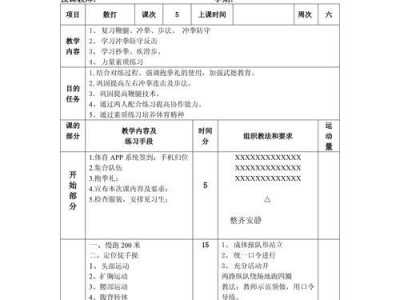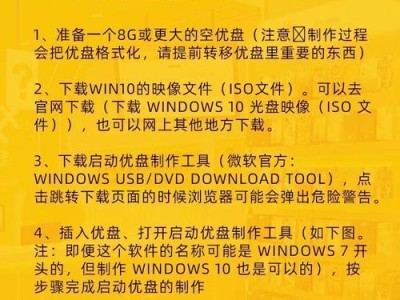在电脑使用的过程中,我们有时需要重新安装操作系统。而传统的光盘安装方式繁琐且不够便捷,使用USB系统安装盘则成为了一个更好的选择。本文将介绍如何制作和使用USB系统安装盘,帮助读者轻松安装操作系统。

选择适合的操作系统版本
首先需要根据个人需求选择适合的操作系统版本,如Windows10、Ubuntu等,确保兼容性和功能需求。
准备一个空白的USB闪存驱动器
准备一个空白的USB闪存驱动器,容量要足够大以存储完整的操作系统镜像文件,推荐容量为16GB以上。
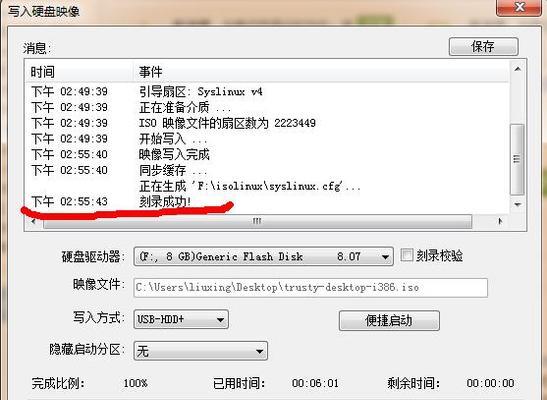
下载操作系统镜像文件
从官方或信任的网站上下载所需操作系统的镜像文件,确保文件完整和无病毒。
下载并安装Rufus工具
下载并安装Rufus工具,这是一款免费的制作启动盘的工具,使用简单且功能强大。
插入USB闪存驱动器并打开Rufus
将USB闪存驱动器插入计算机,并打开Rufus工具。
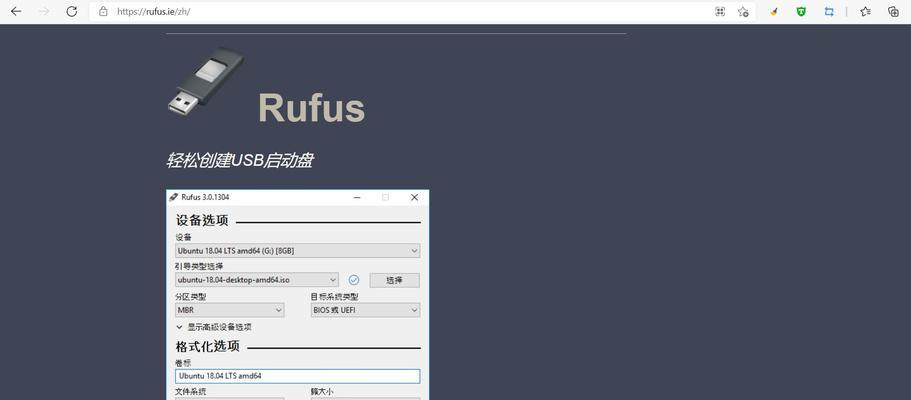
选择操作系统镜像文件
在Rufus界面上选择之前下载的操作系统镜像文件,确保选中正确的文件路径。
选择USB闪存驱动器
在Rufus界面上选择正确的USB闪存驱动器,确保不会误操作格式化其他重要数据。
设置启动盘选项
根据个人需求,可以设置启动盘的标签、文件系统以及分区方案等选项。
制作启动盘
点击“开始”按钮,Rufus将开始制作USB系统安装盘,这个过程可能需要一些时间,请耐心等待。
设置计算机启动顺序
在BIOS或UEFI设置中将计算机的启动顺序设置为首先从USB设备启动,确保能够引导到USB系统安装盘。
插入USB系统安装盘并重启计算机
将制作好的USB系统安装盘插入计算机,并重启计算机。
按照指引安装操作系统
按照屏幕上的指引,选择语言、时区、键盘布局等选项,并按照要求进行操作系统的安装。
等待安装完成
安装过程可能需要一段时间,请耐心等待,同时确保计算机处于稳定的电源供应状态。
重新设置启动顺序
在安装完成后,重新进入BIOS或UEFI设置,将启动顺序设置为首先从硬盘启动,避免每次重启都插入USB系统安装盘。
享受新系统带来的便利
通过使用USB系统安装盘成功安装操作系统后,你可以尽情享受新系统带来的便利和功能。
通过使用USB系统安装盘,我们可以轻松、快速地安装操作系统。只需要几个简单的步骤,就能让电脑焕然一新。不再需要依赖光盘,USB系统安装盘为我们带来了更大的便利和灵活性。相信通过本文的介绍,你已经掌握了制作和使用USB系统安装盘的技巧,可以自行完成操作系统的安装。祝你成功安装新系统,享受愉快的计算体验!